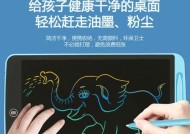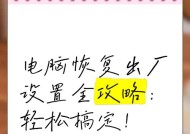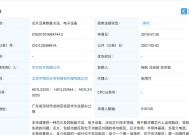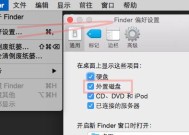电脑部分区域黑屏是什么原因?如何修复?
- 电脑技巧
- 2025-03-11
- 42
- 更新:2025-02-28 17:53:12
在使用电脑的过程中,我们经常可能遇到屏幕显示异常的问题,如某部分区域出现黑屏,这极大影响了我们的工作效率和视觉体验。发现电脑部分区域黑屏时,首先不必惊慌,因为这通常是由几个常见原因造成的,并且多数情况下可以通过简单的方法来修复。接下来,我们就来深入探讨电脑部分区域黑屏的原因,并提供相应的解决措施。
1.显示器硬件故障
问题描述:显示器硬件故障是造成部分区域黑屏的常见原因,特别是LCD或LED屏幕。某些区域的像素损坏可能引起屏幕显示异常。
如何判断:检查屏幕是否有物理损伤,或者在不同软件环境下观察黑屏问题是否一致。如果只有在特定应用或分辨率下才出现黑屏,可能是软件或驱动程序的问题。
解决方法:如果确实是因为硬件损坏,那么可能需要维修或更换显示器。建议联系专业人士进行评估和修理。

2.显卡驱动程序问题
问题描述:显卡驱动程序过时或损坏可能导致显示问题,包括部分区域黑屏。
如何判断:启动电脑时,如果听到系统启动过程中出现的正常声音,但屏幕没有显示,这时可能与显卡驱动程序有关。
解决方法:
进入安全模式卸载当前驱动程序,然后重启电脑让系统自动安装最新驱动。
使用系统还原,回到显卡驱动安装之前的状态。
下载并安装相应显卡的最新驱动程序。

3.连接线故障
问题描述:连接显示器的数据线或电源线如果接触不良或损坏,也可能造成显示问题。
如何判断:检查显示线连接是否牢固,尝试更换新的连接线。
解决方法:如果更换数据线或电源线之后问题得到解决,则说明之前的线材存在问题。确保所有连接都是紧固且无损坏。
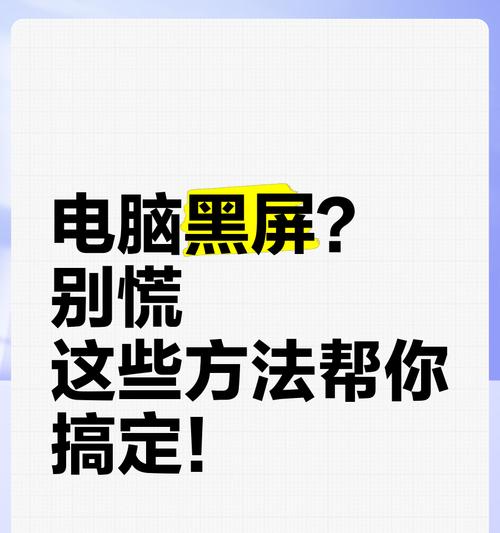
4.显示器设置问题
问题描述:错误的显示器设置也可能导致部分区域黑屏,比如分辨率设置过高或过低。
如何判断:在桌面空白处右键点击,进入显示设置,检查分辨率是否超出显示器支持范围。
解决方法:将分辨率调整到显示器推荐的分辨率范围内,通常在用户手册或显示器设置中有说明。
5.显示器设置故障
问题描述:显示器菜单设置不当,如输入源选择错误,也可能导致黑屏现象。
如何判断:操作显示器的OSD菜单,检查是否选择对输入源。
解决方法:确保显示器输入源与电脑输出相匹配。这通常涉及到HDMI、DVI、VGA等多种输入选项。
6.系统软件故障
问题描述:操作系统或运行中的软件问题也可能引起显示异常。
如何判断:在黑屏发生时,尝试进入系统安全模式,如果黑屏问题消失,这表明与特定的系统软件有关。
解决方法:
在安全模式下进行系统修复或重新安装显卡驱动程序。
如果问题依旧存在,可能需要恢复系统到之前的一个正确状态,或者考虑重装操作系统。
7.系统更新问题
问题描述:进行操作系统更新后,有时会出现兼容性问题,导致黑屏。
如何判断:检查电脑最近是否执行过系统更新操作。
解决方法:进入系统设置,查看是否有可用的更新需要回滚。如果回滚不可行,尝试更新显卡驱动等其他相关驱动程序。
维修小贴士
在采取以上措施进行修复之前,这里有一些小贴士可以帮助你更顺利地解决问题:
在进行任何操作之前,请确保备份重要数据。
如果电脑仍然在保修期内,考虑联系品牌客服。
在检查驱动程序时,建议先从官方网站获取驱动更新。
电脑部分区域黑屏虽然看起来令人头疼,但多数情况下并非不可解决。通过一步一步排查,你很可能找到问题的根源,并迅速修复。上述方法涵盖了显示器硬件、连接线、系统设置等多方面的原因,应当可以覆盖大部分导致黑屏的问题。如果你在尝试修复的过程中遇到了困难,也许可以考虑寻求专业的技术支持帮助解决问题。记住,适当的预防措施可以避免许多问题的发生,定期对你的电脑进行维护和检查是一个好习惯。